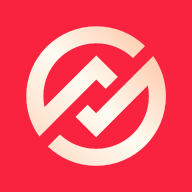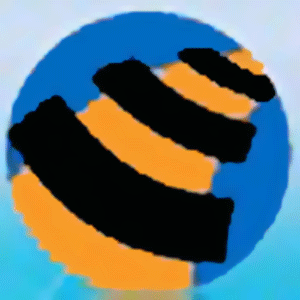ACDSee是一款非常好用的图片查看和编辑管理软件,使用起来特别的方便,很多人都用它来整理照片,ACDSee怎么转换照片?下面一起来看看吧!
1.打开安装好的ACDSee,然后选中需要转换格式的图片,再选中导航栏中的【工具】——【转换文件格式】。
2.进入到转换文件格式界面后,我们选择需要转换的格式,并单击【下一步】。
3.然后是详细的转换信息设置,如:转换后的文件保存路径设置、是否覆盖源文件、是否保留上次更改日期、是否删除源文件等,小伙伴们根据自己需求进行设置即可。
4.一切信息设置完毕选择开始转换,如下:是正在转换的进度条,我们耐心等待其转换完单击【完成】按钮即可。
5.最后,ACDSee转换图片格式成功。